챗GPT에게 영상 내용에 맞는 그림을 만들어 달라고 요청한다. 내용 구성에 맞는 5장의 그림이 필요하다. 가로 9 세로 16의 비율로 그림을 그려주라.
이 쇼츠 영상을 만드는 데 필요한 것은 나 자신에 대한 강점 파악과 챗GPT, 클로바더빙, CapCut이었습니다. 내가 어떤 강점을 가졌는지 구체적이고 세세하게 파악만 하면 그것을 바탕으로 AI 도구를 활용하여 많은 것을 만들 수 있습니다. 쇼츠 영상에 필요한 대본과 이미지, 대본을 읽는 데 필요한 목소리, 영상 그 자체까지 전부 내가 직접 만들 필요가 없는 것입니다.
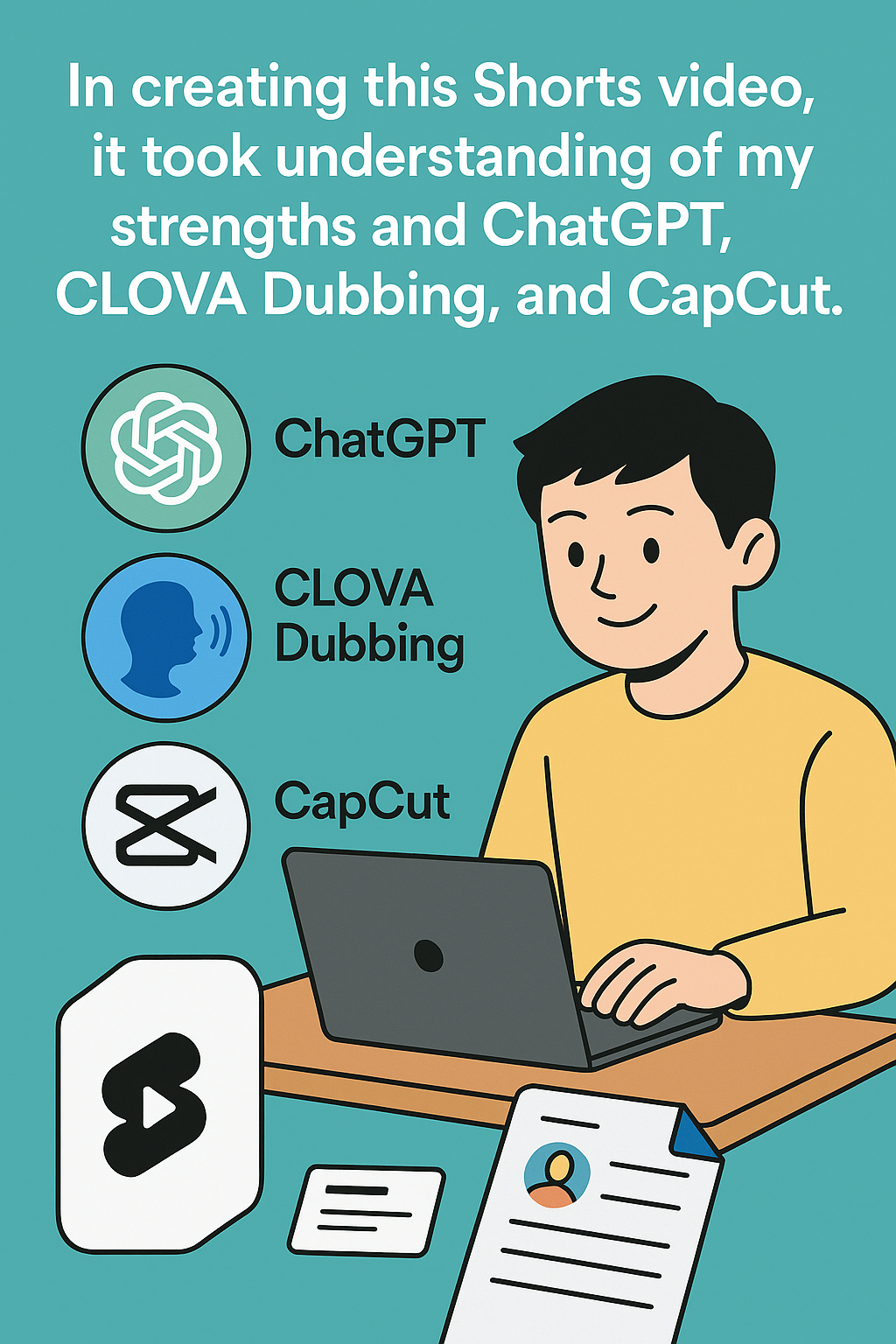
AI는 단순히 영상만 만드는 데 그치지 않습니다. 무려 홍보용 노래도 따로 만들 수 있습니다. Suno AI를 활용하여 만든 홍보송 이는 Suno AI로 만든 홍보송입니다. AI를 활용하여 만든 것이지만, 가사를 보면 아무렇게나 적당히 만든 것도 아닙니다. 홍보송이라는 종류에 맞게 나 자신의 특징, 강점을 넣어서 음악 스타일을 지정한 결과물입니다. 이 같은 노래를 영업용 핸드폰 컬러링으로 사용하거나 사무실에 고객이 들어올 때 전주 부분이 나오게 하면 어떨까요? 밋밋한 기본 컬러링을 사용하거나 차임벨 소리만 들리는 부동산보다 더 인기를 끌 수 있지 않을까요?
드래프타입Draftype이라는 이름의 Model AI Studio 웹페이지에서는 다양한 서비스를 제공합니다. 그중 ‘얼굴을 노출하지 않고 찍은 사진에 얼굴을 새로 만들어주는 기능’을 짧게 설명하겠습니다. 이 AI를 활용하면 다음 사진과 같이 얼굴 아래로 찍은 사진을 가공하여 모델의 얼굴을 만들어냅니다.
산업 혁명은 인간의 육체노동을 기계가 대신하게 된 혁명이었습니다. 그리고 지금의 AI 혁명은 인간의 두뇌노동을 AI가 대신하게 되는 혁명입니다. 따라서 ‘세상이 바뀌었으니 어쩔 수 없이 쓰긴 해야겠지.’라고 비관적인 생각을 하기보다는, ‘AI를 써서 내 사고능력이나 지능을 어떻게 확장할까?’, ‘내가 하는 일을 얼마나 멋지게 바꿀 수 있을까?’, ‘내가 지금까지 능력이 안 되어 할 수 없었던 일을 AI를 활용해서 어떻게 하면 좋을까?’ 등을 고민하는 것이 바람직합니다.

당장 겉으로는 AI라는 도구 자체가 특정 집단의 직업을 위협하는 것으로 보입니다. 하지만 그 속을 들여다보면 AI라는 도구를 바탕으로 해서 다른 사람이 그 직업을 대체하거나 확장하는 것입니다. 즉, 누군가의 직업에 변화를 일으키는 것은 본질적으로 보면 AI 자체가 아니라 AI라는 도구를 쓰는 사람인 것입니다.
산업 혁명 시대 이전에도 옷을 만들거나 물건을 실어 나르던 사람이 있었습니다. 이 같은 사람은 증기기관을 이길 수 없는 경쟁자로 생각했을지도 모릅니다. 하지만 아닙니다. 역사를 보면 언제나 인간은 새로운 기계나 기술과 경쟁한 것이 아니라, 그러한 기계나 기술을 활용하는 사람과 경쟁해왔습니다. 그렇다고 해서 경쟁에서 이겨야 한다는 것은 아닙니다. 단지 산업 혁명 시대에 증기기관을 사용한 사람은 자신만의 새로운 길을 찾아냈던 것입니다. 그처럼 우리 또한 현재 자신의 역할을 바꿔야 한다는 부담감을 느끼거나 AI라는 도구를 가지고 다른 이와 어떻게 싸울지를 고민하기보다는 AI를 활용해서 자신의 역할을 새롭게 그려내는 방법을 생각할 필요가 있습니다.

물론, 그런 전환 과정이 단순하거나 순탄하다고 생각하지는 않습니다. 껍질을 벗어버리는 애벌레처럼 큰 고통을 겪어야 할 것입니다. 개인, 조직, 사회, 모두가 그렇습니다. 다만, 어차피 겪어야할 과정입니다. 그러므로 AI를 파괴적 도구로 바라보며 부정하고 미워하기보다는 AI를 손에 쥐고서 새로운 미래를 그려보면 좋겠습니다.
MS 워드 코파일럿으로 회의록을 요약, 제안서까지 MS 워드에 코파일럿을 장착하면, 회의록 노트 파일을 주고 “미팅 내용을 정리해 줘”라고 하면 순식간에 우리 회사의 워드 문서 양식에 맞춰 쓰고 요약도 해 줍니다.
1. MS 워드 메뉴에서 ‘Copilot’ 아이콘을 누릅니다.
2. 입력창에 요청을 합니다. “어제 원노트에 있는 회의록 노트를 기반으로 제안서를 만들어 줘.”
3. ‘원노트에 어제 쓴 노트’ 부분을 누른 후 파일이 나타나면 클릭합니다.
4. 회의록 노트를 기존 워드 문서 형식에 맞게 정리합니다. 엄청 편하겠죠?
5. 회의록 문서를 다듬고 이미지를 넣을 수도 있습니다. ‘Copilot’ 아이콘을 클릭한 후 오른쪽의 입력창에 요청하면 됩니다. “이것을 최종 버전에 가깝게 만들어 줘. 이미지는 PPT에 있는 것을 가져와서 써줘.” 코파일럿이 내용을 채워주고 이미지까지 가져와서 넣어줍니다.
6. ‘Add a summary’를 누르면 요약해 줍니다. “이 문서를 좀더 좋게 하려면 어떻게 해야 할까?”라고 물으면, “FAQ를 넣으면 좋을 것 같아요” 식으로 방법도 알려줍니다. 엑셀 데이터 분석, 예측까지 자동으로 엑셀에 코파일럿을 장착하면 데이터 분석 및 해석, 요약뿐 아니라 그래프를 그려주고 기존 데이터를 바탕으로 예측까지 뚝딱 해 줍니다. 왜 그렇게 분석하고 예측했는지 설명해 달라고 했더니, 데이터 분석가처럼 자기가 왜 그렇게 분석했는지 모델을 만들 수 있다고 합니다.
7. 코파일럿이 모델을 잘 만드는지 알아보기 위해 <Create Model>을 누르면, 엑셀 시트에 자신이 만든 모델을 보여줍니다. 이어서 <Keep it>을 클릭한 뒤 네가 만든 모델을 설명해 보라고 <Explain>을 누르면 구구절절 모델에 대해 설명합니다.
8. 설명이 복잡하니 “임팩트 있게 그래프로 그려줘”라고 하니 데이터를 분석해서 그래프 초안을 만들어 줍니다.
9. 만든 그래프를 엑셀 본문에 넣기 위해 <Add to grid>를 누른 뒤 <Keep it>을 클릭합니다. 이제 매출 분석 포인트와 예측치까지 보여주는 엑셀 파일이 만들어졌습니다.
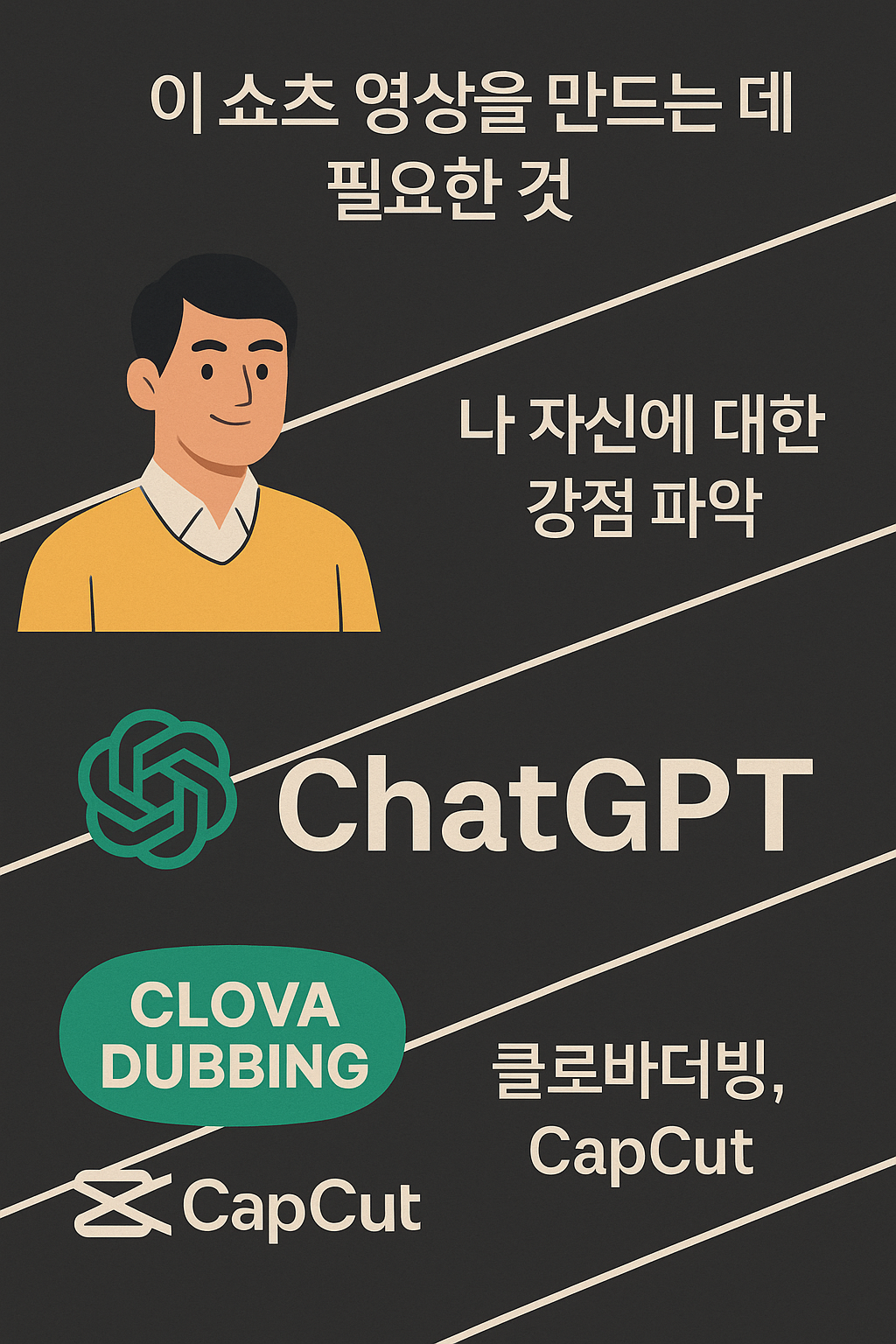
코파일럿으로 PPT 파일을 단숨에!
1. 파워포인트 파일을 연 다음 ‘Copilot’ 아이콘을 누르세요. 입력창에서 아까 만들었던 워드 파일을 기반으로 PPT 파일을 만들어 달라고 하면 뚝딱 만들어줍니다. <Keep it>을 클릭하세요.
2. PPT 파일에 슬라이드를 추가할 수도 있습니다. 이를테면 비용편익 분석에 대한 슬라이드를 추가해 달라고 하면 됩니다.
3. 슬라이드를 수정할 수도 있고, 텍스트에 그림을 넣을 수도 있고, 애니메이션을 삽입할 수도 있습니다.
4. 각 슬라이드의 밑부분에 ‘발표자 노트’가 있어서 보고 발표하면 됩니다.
운영체제인 윈도우에도 아예 코파일럿이 추가될 예정입니다. 현재 미리보기(Preview) 버전이 일부 베타 사용자에게 공개되었고, 조만간 정식 출시될 것으로 보입니다. 똑똑한 조수가 내 컴퓨터 사용 능력을 키워주는 것이죠.
윈도우 안에 코파일럿이 탑재되면 어떤 것을 할 수 있게 될까요? 시연 영상을 통해 살펴보죠.
1. 윈도우 작업표시줄에서 ‘Copilot’ 아이콘을 클릭하면, 오른쪽에 코파일럿 창이 뜹니다.
2. 코파일럿 입력창에 질문을 해보죠. “일을 좀더 잘하려면 어떻게 해야 할까?” 윈도우 코파일럿이 팁들을 줍니다. 집중모드와 다크 모드를 쓰면 더 집중이 잘될 거라고 하네요. 집중모드를 선택해 보죠.
3. 코파일럿이 윈도우를 알아서 다크 모드로 바꾸어 줍니다.
4. 윈도우에서 코파일럿을 이용해 문서 작업을 더 편하게 할 수도 있습니다. 탐색기에서 문서를 바로 코파일럿 입력창으로 드래그해 넣고 <Summarize> 단추를 누르면 문서 요약이 나옵니다.
5. 윈도우에서 바로 앱을 사용할 수도 있습니다. “일할 때 좋은 음악이 뭘까?” 코파일럿이 음악 목록을 추천해 주는데, 좋아하는 음악을 클릭하면 바로 음악이 나옵니다.
6. 로고 같은 파일을 코파일럿에서 바로 공유할 수도 있습니다. “내가 만든 이 로고를 우리 팀한테 메시지로 보내줘.” 별도의 메시지 창을 띄우지 않아도 알아서 팀원들에게 보내줍니다. 앱을 실행하지 않아도, 코파일럿과 대화만 잘하면 편히 실행할 수 있는 것입니다.
우리가 프로그래밍 코드 한 줄 모르는 상태에서 파이썬이라는 언어로 간단한 게임을 만들어 보겠습니다.
1. 일단 컴퓨터에 파이썬을 설치해 보겠습니다. 파이썬 사이트(python.org)에서 파이썬 설치 프로그램을 다운받을 수 있습니다. Downloads 메뉴를 눌러 현재 버전의 파이썬을 다운로드하세요(지금은 Python 3.11.5 버전이네요).
2. 웹브라우저로 구글 크롬을 쓴다면 아래 화면처럼 우측 상단에 다운로드 받은 파일이 나타납니다. 이 파일을 클릭해서 설치하면 됩니다. 기본 설치를 할 것이므로 <Install Now>를 클릭한 뒤 순서에 따라 설치하세요.
3. 이제 깃허브 사이트(www.github.com)에 접속한 다음 회원가입을 하세요.
4. 비주얼 스튜디오 코드(Visual Studio Code)라는 개발자들이 많이 사용하는 에디터 프로그램을 설치하세요. 구글에서 ‘비주얼 스튜디오 코드’로 검색하면 다운로드 후 설치할 수 있습니다.
5. 비주얼 스튜디오 코드 실행 뒤 화면 왼쪽의 ‘Extentions’ 아이콘을 클릭하고, 키워드 검색란에서 “github”를 찾은 뒤 Github Copilot을 설치하세요.
6. 5번 과정과 같은 방법으로 ‘Extensions’ 아이콘을 눌러 “Python”을 검색한 뒤 설치하세요.
7. 메뉴에서 File→New Text File을 누르세요.
8. 아무 코드도 없는 상태이지만 일단 File→Save As를 눌러 저장합니다. 테트리스 게임을 만들려고 하니 파일 이름은 ‘tetris’라고 하고 파일 형식은 Python을 선택하고 <저장>을 누르세요. tetris.py로 저장됩니다.
감마는 프레젠테이션 초안을 만들 때 매우 좋습니다. 주제만 주면 PPT를 뚝딱 만들어 줍니다. 물론 수정, 보완을 좀 해야 하지만, 초안을 잘 만들어 주니 PPT를 짜느라 걸리던 시간이 확 줄어듭니다. 감마는 회원가입을 하면 400크레딧을 주는데, PPT 문서를 만들 때마다 40크레딧이 줄어들며, 추가 수정 시마다 10크레딧이 들어갑니다. 그 이상 쓰려면 유료 회원으로 가입해야 합니다.
1. 감마앱 사이트(gamma.app)에 접속해서 회원가입을 하고 로그인 후 <새로 만들기>를 클릭하세요.7. 감마가 PPT를 만들어 줍니다. ‘AI 교육기관 투자유치서’라는 주제만 줬는데, 목차를 짜고 내용에 이미지까지 가져와서 뚝딱 만들어 준 것입니다. 8. 감마의 자동 PPT 다듬기 고치고 싶은 부분을 드래그해서 선택한 후 바로 수정하면 됩니다.
2. ‘AI로 새로 만들기’ 대화상자에서 <생성>을 누릅니다.
3. 감마 서비스는 문서나 웹 페이지에도 많이 쓰지만, 특히 PPT 파일을 만들 때 유용합니다. ‘프레젠테이션’을 클릭합니다(다음에 로그인을 하면 다른 화면이 나오는데 ‘New blank deck’을 선택하면 됩니다).
4. 입력창에 PPT로 만들 주제를 쓴 다음 ‘실행’ 단추를 누르세요. 감마 서비스는 한글로 써도 알아먹습니다. 여기서는 “AI 교육기관 스타트업 투자유치서”라고 입력해 볼게요.
5. 투자유치서의 목차가 나옵니다. <계속>을 누릅니다.
6. PPT 디자인을 고르고 <계속>을 클릭합니다.
7. 5번 과정을 참고해 그림의 위아래를 채워 주세요. 그림 작업을 할 때 어려운 것 중 하나가 배경 채우기인데, 이처럼 작은 이미지를 기본으로 배경을 채우고 싶을 때 사용하면 됩니다.
생성형 채우기로 그림 그리기
1. 이번에는 앞의 그림에 새를 몇 마리 넣어볼게요. 왼쪽에서 ‘선택’ 아이콘을 누른 다음 ‘올가미’ 아이콘을 클릭하고, 새를 넣을 곳을 마우스로 드래그해서 선택한 후 <생성형 채우기>를 누르세요.
2. 도구막대의 입력란에 영어로 “bird”라고 입력하고 <생성>을 클릭하고 잠시 기다리세요.
3. 그림에 새가 3마리 그려졌습니다. 프롬프트를 “bird”라고 넣는 것만으로 뚝딱 그렸습니다. 입력창의 화살표를 누르면 다른 새 모양의 그림들이 나옵니다.
4. 도구막대의 입력란에 “White bird”라고 입력한 후 <생성>을 클릭하면 하얀 새들이 그려집니다. ‘새로 고침’을 누를 때마다 새로운 그림이 나옵니다. 맘에 드는 그림이 나올 때까지 계속하면 됩니다.
TIP 포토샵의 생성형 채우기 기능, 상업적 용도로 쓸 수 있나?
아직 포토샵 베타 기능이다 보니, 약관을 보면 이렇게 그린 그림은 상업적 용도로는 못 씁니다. 하지만 개인이 여러 활동에 사용할 수 있으며 그림을 따로 팔지만 않으면 됩니다. 그림을 팔면 저작권이 문제가 될 수도 있으므로 조심해야 합니다.
셀카로 찍은 사진의 잘린 부분 채우기
1. 포토샵에서 ‘열기’를 눌러 여러분의 셀카나 프로필 사진을 하나 불러오세요. 여기서는 픽사베이 사이트(pixabay.com)에서 무료 사진을 불러왔는데, 왼팔의 팔꿈치가 없는 상태입니다.
2. 왼쪽 팔꿈치를 생성하기 위해 캔버스를 키워보죠. 메뉴에서 이미지→캔버스 크기를 누른 후 캔버스 폭을 700×640픽셀로 바꾸고, 이미지 위치는 캔버스의 왼쪽 정렬을 맞춘 후 <확인>을 누릅니다.
3. 그림에서 어색하게 잘린 팔 부분을 마우스로 드래그해서 오른쪽으로 확장한 후 ‘생성형 채우기’를 클릭한 뒤 <생성>을 누릅니다.
4. 포토샵이 자동으로 어색하게 잘린 팔 부분을 채워 줍니다.셀카에서 얼굴 전체가 나왔으면 좋겠는데 뒤통수가 약간 잘렸다면, 이 기능을 이용해 채워주면 됩니다. 또한 세로 이미지를 가로로 키우거나 그림의 바탕을 채울 때 사용해도 좋습니다.
자동 채우기 영역을 작게 선택해야 하는 이유
그림에서 어색한 부분을 채울 때 영역을 조금씩 선택해야 합니다. 자동 채우기 영역을 너무 크게 선택하면 그림이 이상하게 채워집니다. 아직 AI가 팔이나 손가락은 잘 못 그리는 경우도 있습니다. 베타 버전의 한계라고 볼 수도 있는데 기능이 빠르게 나아질 것으로 예상됩니다.
3. 그림에 새가 3마리 그려졌습니다. 프롬프트를 “bird”라고 넣는 것만으로 뚝딱 그렸습니다. 입력창의 화살표를 누르면 다른 새 모양의 그림들이 나옵니다.
4. 도구막대의 입력란에 “White bird”라고 입력한 후 <생성>을 클릭하면 하얀 새들이 그려집니다. ‘새로 고
1. 이번에는 앞의 그림에 새를 몇 마리 넣어볼게요. 왼쪽에서 ‘선택’ 아이콘을 누른 다음 ‘올가미’ 아이콘을 클릭하고, 새를 넣을 곳을 마우스로 드래그해서 선택한 후 <생성형 채우기>를 누르세요.
생성형 AI가 이미지를 그리고 이미지 바깥 채우기 등을 하자, 심지어 “이제 포토샵을 쓸 필요 없나?”라는 사람도 생겼습니다. 하지만 포토샵이 엄청난 기능을 만들었습니다. 바로 생성형 채우기(Generative Fill) 기능입니다. 포토샵을 유료로 이용하고 베타 버전을 설치해야 사용할 수 있습니다. 생성형 채우기로 그림 배경 채우기
1. 어도비 사이트(Creativeclould.adobe.com/apps/updates)에 접속한 후 <데스크탑용 Create Cloud 열기>를 누르세요.
2. 새 창이 열리면 왼쪽 메뉴에서 ‘Beta 앱’을 선택하고 Photoshop(Beta)를 설치하세요.
3. 포토샵 베타 버전이 열리면 ‘열기’를 누른 후 이미지를 하나 불러오세요. 여기서는 모네의 「양산을 든 여인」 그림을 불러올게요.
4. 세로 그림을 가로 그림으로 만들기 위해 캔버스 크기를 키워보죠. 메뉴에서 이미지→캔버스 크기를 누른 후 폭 1024픽셀, 높이 900픽셀로 수정하고, 캔버스에서 그림의 위치는 좌측/가운데로 맞추고 <확인>을 누르세요.
5. 캔버스 크기가 커졌습니다. 왼쪽에서 ‘선택’ 아이콘(두 번째 사각 점선 모양)을 클릭한 후 마우스로 드래그해서 그림을 채울 영역을 선택하고 <생성형 채우기>를 클릭한 다음, 그 도구막대 오른쪽의 ‘생성’ 아이콘을 클릭합니다.
6. 생성형 AI가 모네의 「양산을 든 여인」 그림의 바깥을 채워 가로로 긴 그림을 만들어 줍니다.
비디오스튜로 20초짜리 유튜브 쇼츠 만들기
영상 제작은 우리가 요리를 만드는 과정과 흡사합니다. 요리를 만들기 위해서는 먼저 메뉴를 선정하고 재료를 구하고 손질을 하고 조리를 하게 됩니다. 유튜브 쇼츠 만들기도 마찬가지입니다. 먼저, 생성형 AI를 이용하면 메뉴 선정, 즉 어떤 영상을 만들지에 대해 많은 도움을 받을 수 있습니다. 또한 예전에는 영상을 만들려면 촬영을 해야 했지만, 이제는 비디오스튜 같은 서비스가 나오면서 더 이상 찍을 필요가 없어졌습니다. 비디오 스톡이 음식 재료라고 할 수 있죠.
영상 제작에서 재료를 손질하는 과정은 보통 ‘컷 편집’, 또는 ‘컷 선택’이라고 하는데, 이 또한 비디오스튜로간편하게 할 수 있습니다. 후반 편집은 음악, 음성, 효과를 넣는 과정입니다. 실제로 비디오스튜라는 이름 자체가 영상 제작이 요리를 만드는 과정과 비슷하다는 것을 이해하고 ‘비디오를 끓인다’는 유희적 표현을 활용한 것이라고 합니다.
1. 비디오스튜(Videostew.com)에 접속한 다음 회원가입과 로그인을 하세요.
2. 상단의 <프로젝트 만들기>를 누르세요.
3. 프로젝트 제목 입력하기 프로젝트 제목에 영상의 주제나 오늘 작업 날짜를 넣습니다. 여기서는 “쇼츠를 배워야 하는 이유”라고 입력해 볼게요. <위자드>를 누르세요.
4. 본문 텍스트 넣기 무엇으로 제작할지 물으면 ‘본문 텍스트’를 선택 후 <다음>을 누릅니다.
5. 대본을 입력하는 화면에서 ‘유튜브 쇼츠를 배워야 하는 이유’에 대해 직접 작성해 보았습니다. 그 다음 <글 다듬기> 단추를 누르면 AI가 내가 넣은 글을 원하는 영상시간과 스타일에 맞춰 수정해 줍니다. 본문 텍스트 내용을 아예 넣지 않은 상태에서 <글 다듬기> 단추를 누르면 프로젝트 제목에 따라 글을 만들어 줍니다. 원하는 영상 컷에 따라 <Enter>를 두 번 쳐서 문단을 구분하거나 <Backspace> 키로 문장을 붙여 주세요. 나눠진 문단이 하나의 컷이 됩니다.
6. 기타 설정하기
프로젝트 크기는 1080×1920, 배경음악은 ‘기타와 비트’, 내레이션은 ‘종철’, 전환 효과는 ‘Slide/0.5s’, 텍스트는 SUITE…Light/줄마다 배치’를 선택하고 <다음>을 누릅니다. 그 외의 옵션도 눌러서 바꿔도 좋습니다.
❶ 프로젝트 크기: 쇼츠의 경우 보통 세로형 영상이라 1080×1920 크기를 선택합니다.
❷ 배경음악: 영상 배경음악(BGM)을 정합니다.
❸ 내레이션: AI 성우를 선택합니다.
❹ 전환 효과: 슬라이드가 넘어가는 효과를 설정합니다.
❺ 자동 비주얼: 내용에 맞는 영상이나 이미지를 슬라이드에 자동으로 넣어 줍니다.
❻ 텍스트: 자막 효과를 설정합니다.
7. 제목이 나오는 첫 영상 편집하기
편집 모드의 라이브러리 영역의 ‘스톡’에서 ‘유튜브 시청’을 키워드로 검색하면 영상들이 나옵니다. 마우스를 영상에 올리면 작은 화면에 재생됩니다.
❶ 최근: 말 그대로 우리가 최근에 쓴 비디오 영상이나 이미지를 말합니다.
❷ 즐겨찾기: 즐겨찾기로 등록해 둔 영상이나 이미지를 가리킵니다.
❸ 사용자: 우리가 업로드한 영상이나 이미지가 나타납니다.
❹ 스톡: 비디오스튜가 제공하는 영상이나 이미지 창고입니다.
8. 편집화면에 자동으로 들어간 영상이 마음에 들지 않으면 마우스로 클릭 후 <Delete> 키를 눌러 지우고, 방금 검색한 영상 중 마음에 드는 영상을 클릭하면 선택 영상이 화면에 나타납니다. 마우스로 영상 사이즈와 위치를 조절할 수 있습니다.
9. 동영상 위에 “서브 타이틀을 쓰거나 생략하세요”라는 글자가 나타나는데 필요 없으면 마우스 클릭 후 <Delete> 키를 눌러 삭제하세요. 우리가 정한 제목인 ‘쇼츠를 배워야 하는 이유’ 글자를 원하는 위치로 드래그한 후 크기도 조절하세요. 이제 제목 슬라이드 편집을 모두 마쳤습니다.
10. 새로 대체한 영상이 60초짜리인데 현재 슬라이드는 3초 만에 지나간다고 가정하면, 영상에서 어느 지점을 재생할지를 지정해야겠죠? 편집화면의 영상을 클릭한 후 오른쪽 속성 영역에서 ‘재생구간(트림)’ 뒤의 <설정>을 누르세요.
11. 스크롤 막대 2개로 영상의 시작점과 끝점을 조정하여 비디오 재생구간을 설정하고 <확인>을 누릅니다.
12. 편집영역의 텍스트를 클릭한 후 오른쪽의 ‘속성’ 영역에서 글꼴이나 색상도 지정할 수 있습니다.
13. 화면 아래쪽에 비디오스튜가 만든 슬라이드들이 나옵니다. 각 슬라이드를 선택하면 비디오스튜가 만든 영상이 나오는데, 영상을 바꾸려면 화면 왼쪽의 ‘라이브러리’ 영역을 이용하고, 재생시간이나 내레이션, 음악을 바꾸려면 오른쪽의 ‘속성’ 영역을 이용하면 됩니다. 화면 위쪽의 ‘미리보기’를 눌러 선택한 슬라이드만 미리 볼 수 있고, ‘전체 미리보기’를 누르면 영상 전체를 재생할 수 있습니다. 일단 슬라이드 영역에서 불필요한 슬라이드를 선택한 후 <Del> 키를 눌러 지우세요.
14. 영상에 AI 성우의 목소리 넣기
화면 오른쪽 ‘속성’ 영역에서 ‘AI 보이스로 읽기’를 활성화하고, 위쪽의 ‘슬라이드’를 눌러 이번에는 ‘내레이션’에서 AI 목소리를 ‘선정’, 속도를 ‘118%’로 설정하고 ‘플레이’ 단추를 누르면 목소리를 들으면서 조정할 수 있습니다. 목소리는 슬라이드마다 각기 다른 목소리로 바꿀 수도 있습니다.
15. 영상 보기
앞과 같은 방식으로 각 슬라이드를 편집한 후 영상이 잘 만들어졌는지 먼저 확인해 보죠. 화면 위쪽 ‘미리보기’ 옆의 목록 단추를 누른 후 ‘전체 미리보기’를 클릭하면 저화질의 미리보기를 볼 수 있습니다.
문제가 없다면 고화질의 영상을 만들고 다운로드하겠습니다. 화면 오른쪽 위의 ‘저장’을 누른 후 ‘다운로드’를 클릭하세요. 그런 다음 ‘비디오’의 ‘렌더링’을 누르세요. 그러면 비디오가 끓는 것처럼 돌아가는 표시가 뜹니다. 슬라이드를 가지고 영상을 만드는 렌더링 작업 중입니다.
16. 렌더링이 끝나면 <다운로드>를 누르세요.
17. 내 컴퓨터의 ‘다운로드’ 폴더에서 영상 파일을 더블클릭해서 실행하세요.
18. 나만의 이미지 넣기
비디오스튜의 스톡들만 가지고 영상을 만들면 비슷비슷한 영상들이 나올 수밖에 없습니다. 그래서 내가 가진 이미지를 활용하면 영상의 질이 훨씬 올라갑니다. 기존 작업물에 추가 작업을 해보겠습니다. 비디오스튜 사이트에서 기존에 만든 작업물을 열어 마지막 슬라이드를 클릭한 후 화면 왼쪽 상단의 ‘이미지’를 클릭하세요. 그런 다음 ‘사용자’를 클릭하고 <업로드>를 누른 다음 이미지를 업로드하세요.
19. 마우스로 외곽선을 클릭한 후 드래그해서 이미지를 키우세요.
20. 이미지에 효과 주기
‘속성’ 영역에서 ‘애니메이션’→‘제자리 효과’→’시계추’를 클릭하면, 이미지가 시계추가 왔다갔다하듯이 움직입니다. 맥박, 좌우, 경련 등의 효과도 줄 수 있습니다.
‘스톱모션 효과’를 설정하면 정지화면이 움직이는 듯한 효과를 줍니다. 투명도도 조절할 수 있고, 외곽선도 넣을 수 있으며, 조정 프리셋을 선택하면 색감도 바꿀 수 있습니다.
21. 이렇게 추가로 수정한 결과물을 ‘저장’을 누른 뒤 미리보기를 통해 확인하고, 마음에 든다면 다운로드하여 즐겨 보세요.
비디오스튜로 15분 유튜브 영상 만들기
이번에는 챗GPT로 대본을 짜고 비디오스튜로 영상을 만들겠습니다.
1. 챗GPT에서 유튜브 대본으로 활용할 내용을 써달라고 해 보겠습니다. 고양이에 대한 흥미로운 사실 8가지를 써줘.
2. 챗GPT가 다음처럼 대본으로 쓸 내용을 줍니다. 이것으로 유튜브 영상을 만들어 보겠습니다.
3. 비디오스튜에서 <프로젝트 만들기>를 누르세요.
4. 프로젝트 제목으로 “고양이에 대한 흥미로운 사실”이라고 입력하고 <위자드>를 누르세요.
5. 무엇으로 제작하겠느냐고 물으면 ‘본문 텍스트’를 선택하세요.
6. 제목으로 “고양이에 대한 흥미로운 사실 8가지”를 넣고, 챗GPT가 준 텍스트를 복사해서 붙여넣으세요. 이때 각 문장마다 꼭 한 줄씩 띄우세요. <다음>을 누르세요.
7. 프로젝트 크기는 유튜브 쇼츠를 만드는 중이므로 1080×1920, 배경음악은 ‘차이코프스키’, 내레이션은 ‘기서’, 전환효과는 ‘Auto/0.5s’, 텍스트는 ‘SUITE…Light/줄마다 배치’를 선택한 후 <다음>을 누릅니다.
8. 슬라이드별로 자막이 들어간 형태로 완성되었습니다. 첫 화면의 ‘메인 자막을 여기에 넣어볼 수 있습니다’라는 텍스트 등 불필요한 것들을 모두 삭제하세요. 그러면 ‘고양이에 대한 흥미로운 사실 8가지’가 나옵니다.
9. 아래쪽 ‘슬라이드’ 영역에서 각 슬라이드를 눌러보고 불필요한 슬라이드는 삭제합니다. 그리고 8가지 항목의 소제목을 각 슬라이드의 소제목 위치로 옮깁니다.
10. ‘속성’ 영역에서 ‘슬라이드’→‘내레이션’을 눌러 목소리를 선택하세요. 읽는 속도가 너무 빠르면 좀만 천천히 하면 됩니다.
TIP 내 목소리를 유튜브 쇼츠에 넣기
내레이션에서 종류를 ‘AI 보이스’ 말고, 더빙 파일이 있으면 오디오 파일을 올리면 되고, 본인 목소리를 녹음할 경우 ‘녹음 시작’ 단추를 누른 후 녹음하면 됩니다.
11. 7~10번 과정을 각 슬라이드마다 반복적으로 해 주면 됩니다.
12. 중간에 추가 영상을 넣으려면, 비디오스튜의 ‘라이브러리’ 영역에서 ‘비디오’→‘스톡’을 누른 다음 원하는 영상을 찾아 클릭하고 드래그해서 넣으면 됩니다.
TIP 삽입된 영상의 소리를 없애려면 삽입된 영상의 소리를 삭제하고 AI 보이스만 나오게 하고 싶으면, 음량을 100%에서 0으로 줄이면 됩니다.
13. 영상 순서를 바꾸려면 ‘슬라이드’ 영역에서 슬라이드를 클릭해 원하는 위치로 드래그하면 됩니다. 추가 영상이 플레이될 때는 별다른 텍스트를 쓰지 않으면 내레이션이 나오지 않습니다.
14. 마지막 슬라이드의 우측 상단 작은 삼각형을 눌러 메뉴에서 ‘복제’를 선택하면 똑같은 슬라이드가 하나 생깁니다. 새로 생긴 마지막 슬라이드에 “영상을 재미있게 보셨다면 구독과 좋아요 부탁드립니다”라 입력하면 됩니다. 배경 영상이나 이미지도 ‘라이브러리’ 영역에서 바꿀 수 있습니다.
15. 메뉴에서 ‘저장’을 누른 다음 전체 미리보기를 통해 내용을 확인하고, ‘다운로드’ 메뉴를 클릭한 후 <렌더링>을 누르세요. 렌더링된 영상이 마무리되면 <다운로드> 단추가 활성화되는데 클릭하세요. 내 컴퓨터의 ‘다운로드’ 폴더에서 여러분이 만든 영상 파일을 더블클릭해서 실행해 즐겨보세요.
웹사이트 자료로 유튜브 쇼츠 만들기
블로그를 하는 분들에게 꿀 기능을 소개합니다. 여기서는 웹사이트 자료를 가져와서 유튜브 쇼츠에 사용해 보죠.
1. 비디오스튜에서 왼쪽 상단의 <프로젝트 만들기>를 누르세요.
2. 영상의 주제나 오늘 작업 날짜를 넣은 후 <다음>을 클릭합니다.
3. 무엇으로부터 제작하는지 물으면 ‘본문이 있는 URL’을 선택하고 <다음>을 누르세요.
비디오스튜의 템플릿으로 유튜브 쇼츠 만들기
템플릿은 요리에 비유를 한다면 밀키트입니다. 밀키트는 재료가 다 손질되어 있고 끓이기만 하면 되니 매우 쉽지만 가격이 좀더 비싼데, 비디오스튜의 템플릿들은 무료입니다. 왕초보라면 먼저 템플릿으로 연습하는 것도 좋습니다.
1. 비디오스튜 화면의 왼쪽에서 ‘템플릿’을 누른 다음, ‘SNS별’ 탭에서 ‘유튜브’를 누르세요.
2. 다양한 유튜브 쇼츠 템플릿이 뜨면 마음에 드는 것을 골라 클릭하세요.
3. 릴스(Reels) 정보성 콘텐츠로 영상을 만들 수도 있습니다. 릴스는 인스타그램에서 제공하는 짧은 동영상 서비스입니다. <이 템플릿으로 만들기>를 누르면 됩니다. 이처럼 여러분의 아이디어와 챗GPT의 도움을 받아 무한 영상을 제작할 수 있을 것입니다.
TIP 여기서는 쉽게 따라할 수 있도록 쇼츠만 만들어 봤지만, 실제로 비디오스튜로 긴 영상도 만들 수 있습니다. 비디오스튜의 다양한 기능을 더 자세히 알고 싶다면 비디오스튜 공식 유튜브 채널(www.youtube.com/@videostewapp)을 참조하세요. 플리키AI(fliki.ai)
알아두면 좋은 영상제작 AI 도구
픽토리(pictory.ai)
생성형 AI 영상제작 분야에서 가장 유명한 해외 서비스로 2020년 7월에 첫 버전이 출시되었습니다. 한국어 입력을 지원하지만 서비스 전체는 영어로 되어 있습니다. 최대 10분 길이의 영상 3개까지는 무료로 만들 수 있습니다. 픽토리와 비슷하게 텍스트와 이미지를 선택하여 직관적이고 쉽게 영상을 만드는 데 최적화된 서비스입니다.
브루(vrew.voyagerx.com/ko)
AI 자동 자막 생성 프로그램으로 유명한 브루에도 생성형 AI를 통한 영상제작 기능이 탑재되었습니다. 기본적인 사용법은 비디오스튜와 유사하며, 긴 영상을 만들 때 좀더 유용합니다. 사이트에서 프로그램을 다운받아야 사용 가능합니다.
캡컷(www.zmo.ai)
틱톡을 만든 바이트댄스에서 만든 동영상 에디터인 캡컷이 AI 기반의 올인원 동영상 에디터로 거듭났습니다. 다양한 AI 기반의 마법 도구들을 추가했으며, 내 사진이나 동영상을 기반으로 영상을 만들 때 유용합니다.
모멘토FM(studio.momento.fm)
긴 영상을 AI가 분석하여 자동으로 짧은 쇼츠로 만들어 주는 서비스입니다. 기존 유튜브 영상의 링크, 또는 내가 만든 영상을 올려서 쇼츠로 변환할 수 있는 서비스로, 많은 양의 숏폼 영상이 필요한 분들께 유용합니다.
헤이젠(www.heygen.com/)
나만의 아바타를 만들어 다양한 언어로 말하는 AI 영상을 손쉽게 만들 수 있는 사이트입니다. 내 모습을 2~3분 정도로 촬영하여 헤이젠에 업로드하면 30분 안에 나만의 AI 아바타를 무료로 만들 수 있습니다. 테스트 이후 본격적인 사용을 위해서는 유료 결제가 필요합니다.
텍스트만으로 영상을 만드는 런웨이
2022년에 아카데미 작품상을 받아 화제가 된 「에브리씽 에브리웨어 올 앳 원스(Everything Everywhere All at Once)」에는 돌이 움직이는 장면이 나오는데, 실제로 촬영한 것이 아니라 런웨이라는 AI를 활용해서 만든 것입니다. 내 상상력으로 몇 개의 키워드만 주어도 영상이 나오기 때문에 상당히 흥미롭습니다. 이것저것 시도해 볼 수 있다면 좋을 테지만, 그러기 위해서는 돈이 많이 들기 때문에, 개인 입장에서는 아직까지 맛보기 체험 형태에 가깝긴 합니다.
1. 런웨이 사이트(runwayml.com)에 접속한 다음 로그인을 하세요. 결제하라는 메시지가 나오는데 <Try Runway For Free>를 누르세요. 실제로 해 보는 것은 무료이고 저장하려면 돈을 결제해야 합니다.
2. ‘Popular AI Magic Tools’에서 ‘Gen-2, Text/Image to Video’를 누릅니다. 젠-2는 2023년 2월 공개한 젠-1의 업그레이드 버전인데, 짧은 시간 상당히 수준이 올라왔습니다.
3. 입력창에 원하는 영상에 대해 입력하세요. 프롬프트를 자세히 쓸수록 좋습니다. 여기서는 말도 안 되는 걸 한 번 써볼게요. Image와 Text 중에서 ‘Text’를 선택한 뒤 아래와 같이 프롬프트를 입력했습니다. 미리보기를 위해 <Generate>를 누릅니다.
A couple proposing while giving a bouquet of flowers in the midst of people running away watching the eruption of Mount. 화산이 폭발하는 것을 보고 도망가는 사람들 속에 꽃다발을 주면서 프로포즈를 하는 커플
4. 런웨이의 AI가 짧은 동영상을 생성해 줍니다. 화면 왼쪽 아래의 ‘실행’ 단추를 누르세요. 영상이 재생됩니다. 멀리 산과 폭발하는 장면이 보이고 남녀와 꽃이 나오네요.
아직 사람 얼굴 표현은 조금 미흡합니다. AI가 영상을 제대로 만들게 하려면 프롬프트를 잘 써야 하며, 고화질 화면으로 영상의 질을 높이려면 유료로 업그레이드해야 합니다. 하지만 내 상상력에서 나온 텍스트를 입력하고, 마우스 클릭만으로도 간단한 영상을 만들 수 있다니 신기하죠? 여러분의 상상력을 발휘하여 즐겨보세요.
내 얼굴이 침팬지로 변하는 영상, 카이버
소개한 툴 외에도 카이버(Kaiber.ai)라는 툴도 최근 인기를 끌고 있는데, 카이버는 내 사진을 불러온 다음 상상력을 동원해서 “내 얼굴이 침팬지로 변하는 사진” 같은 프롬프트를 넣으면 만들어 줍니다. 모바일도 PC도 됩니다. 유튜버에서 ‘카이버’라고 치면 특이한 이미지 영상들이 많이 나옵니다. 단, 카이버는 회원가입 시 신용카드를 등록해야 합니다. 바로 결제가 되는 것은 아니고, 카드를 등록하면 7일 동안 무료로 쓸 수 있습니다.
1. 비트봇 사이트(Beatbot.fm)를 여세요. 입력창에 어떤 감정을 표현하고 싶은지 쓰면 됩니다. 프롬프트를 영어 짧은 배경음악을 작사/작곡까지, 비트봇 내가 만든 영상에 넣을 배경음악도 AI로 만들어 볼까요? 먼저 틱톡 같은 짧은 영상을 올릴 때 심플하게 나만의 감정을 표현하고 싶다면 비트봇(Beatbot)을 쓰면 됩니다.
'창조하는 삶' 카테고리의 다른 글
| 좋은 사람을 넘어 위대한 사람으로 (4) | 2025.05.28 |
|---|---|
| 챗 GPT를 활용한 쇼츠 영상 만들기 (6) | 2025.05.27 |
| 『백만장자 자유지성클럽』 웹사이트 전체 레이아웃 구성 (2) | 2025.05.19 |
| 채널 개선을 위한 핵심 전략 (1) | 2025.05.14 |
| Global Business Family 유튜브 채널 보완 제안 사항 (2) | 2025.05.13 |



